Cómo usar los botones de volumen del iPhone para grabar un vídeo
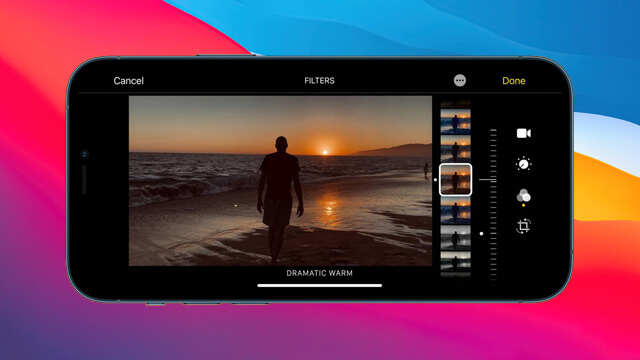
¿Te gustaría utilizar los botones de la cámara de tu iPhone, tanto para el modo ráfaga como para vídeos QuickTake?
Con los dispositivos compatibles y las últimas versiones de iOS, puedes utilizar los botones de volumen para estas dos funciones.
Como primer paso, haremos mención de los dispositivos iPhone compatibles: Que incluyen el iPhone 12, iPhone 12 mini, iPhone 12 Pro, iPhone 12 Pro Max, iPhone XS, iPhone XS Max, iPhone XR, iPhone 11, iPhone 11 Pro y iPhone 11 Pro Max.
Afortunadamente a través de este artículo, podrás asignar a los botones de volumen, estos dos modos de cámara y activarlos de una manera mucho más rápida. Si estás interesado en probar esto en tu dispositivo, ¡Empecemos ahora!
¿Cómo usar los botones de volumen para el modo ráfaga de cámara, y toma rápida de vídeos en el iPhone?
Importante: Antes de seguir con el siguiente procedimiento, asegúrate de que tu iPhone tenga la versión iOS 14 o posterior:
- Dirígete a la aplicación > «Ajustes», desde la pantalla de inicio de tu iPhone.
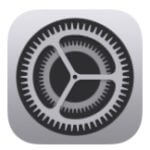
- En el menú de ajustes, desplázate hacia abajo y toca en > «Cámara», para ajustar la configuración de la cámara.
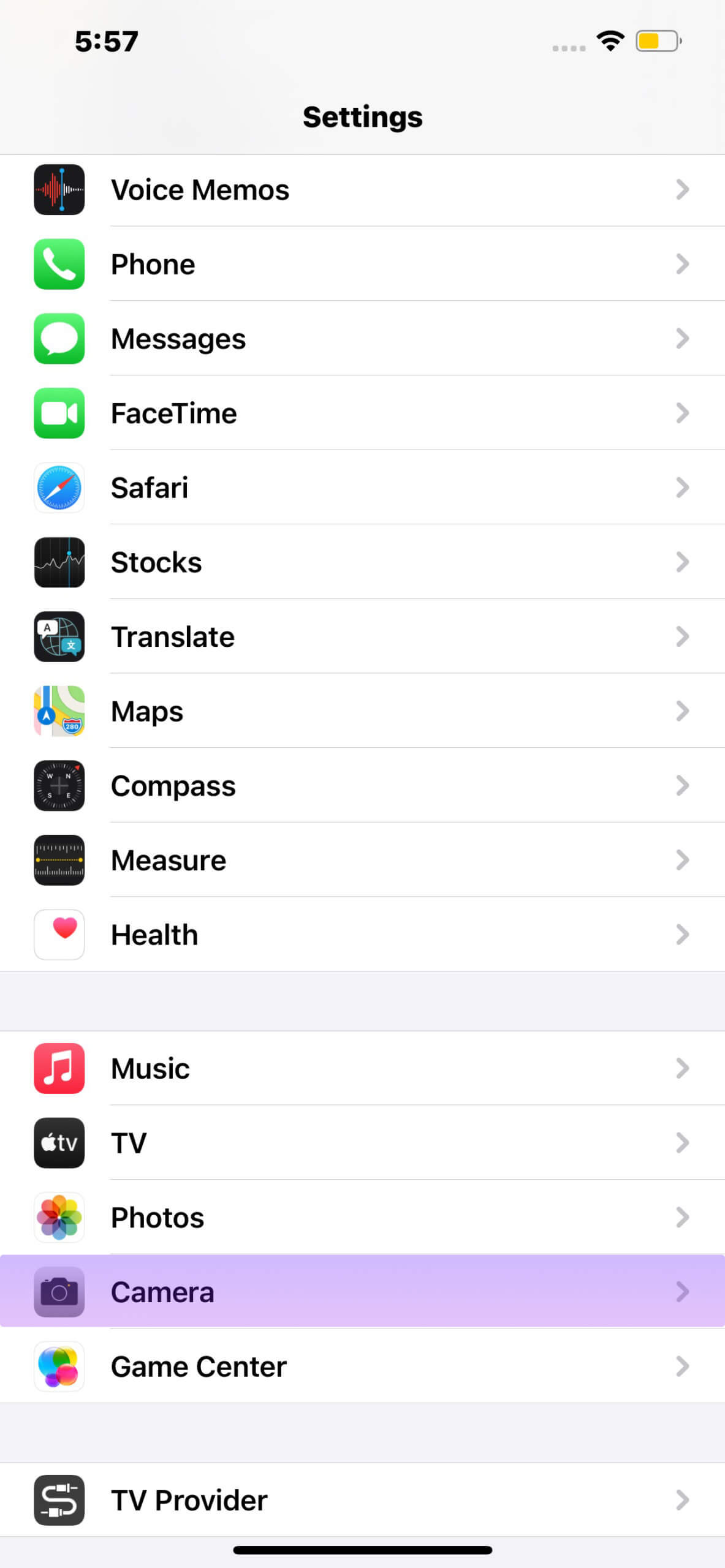
- Aquí, activa la opción > «Usar el botón de subir el volumen para la ráfaga».
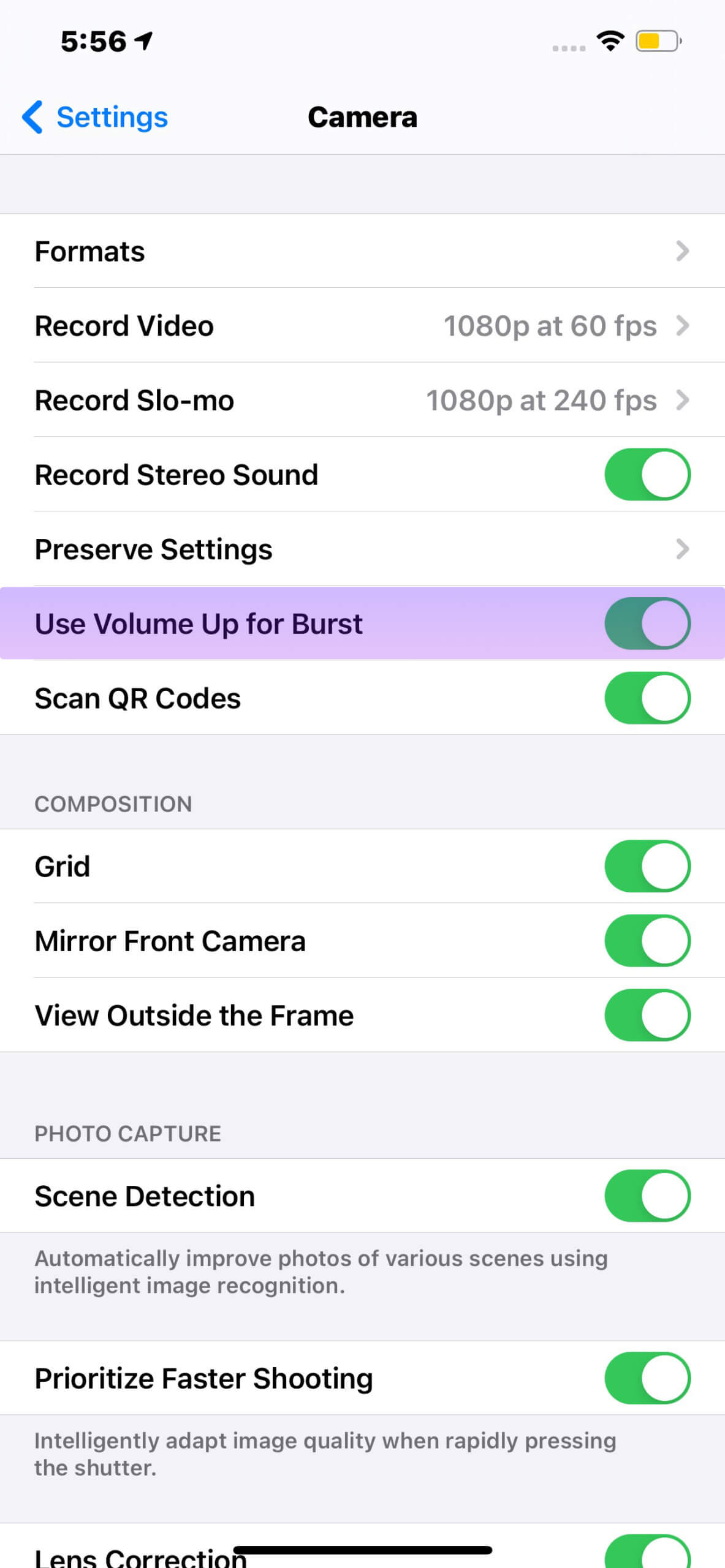
- ¡Listo! A partir de ahora, podrás hacer fotos en ráfaga, manteniendo pulsado el botón de subir + el volumen. Mientras que los vídeos QuickTake, se pueden grabar manteniendo pulsado el botón de bajar – el volumen.
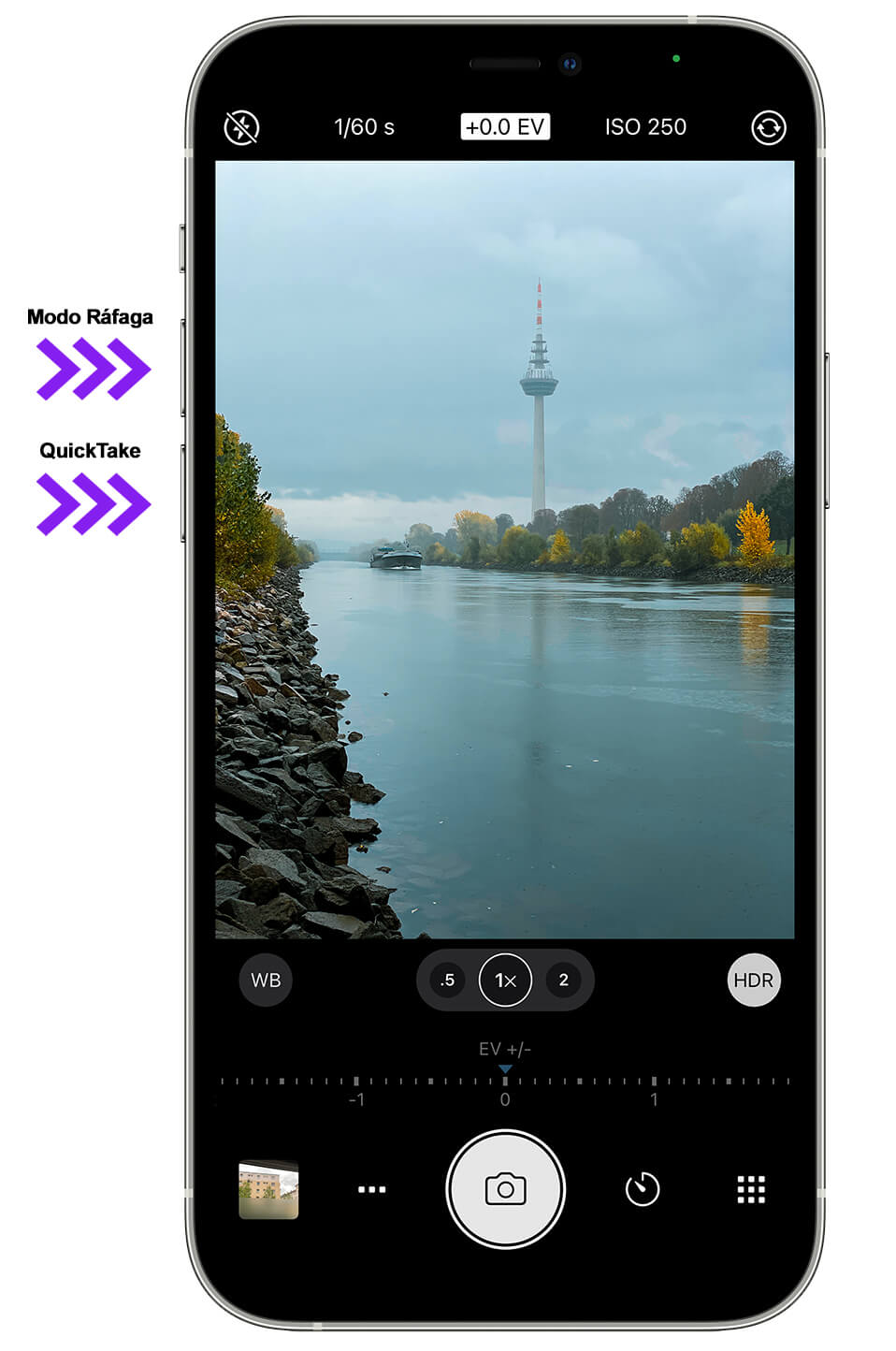
Ten en cuenta que no podrás encontrar esta opción en los ajustes, si estás usando un iPhone que no tiene soporte para QuickTake video. Sin embargo, puedes pulsar prolongadamente el botón de bajar el volumen en estos iPhones, para utilizar el modo ráfaga sin asignar nada.
Pulsar prolongadamente cualquiera de los botones de volumen para realizar estas acciones, es mucho más cómodo, que tener que arrastrar el obturador en la aplicación Cámara.




